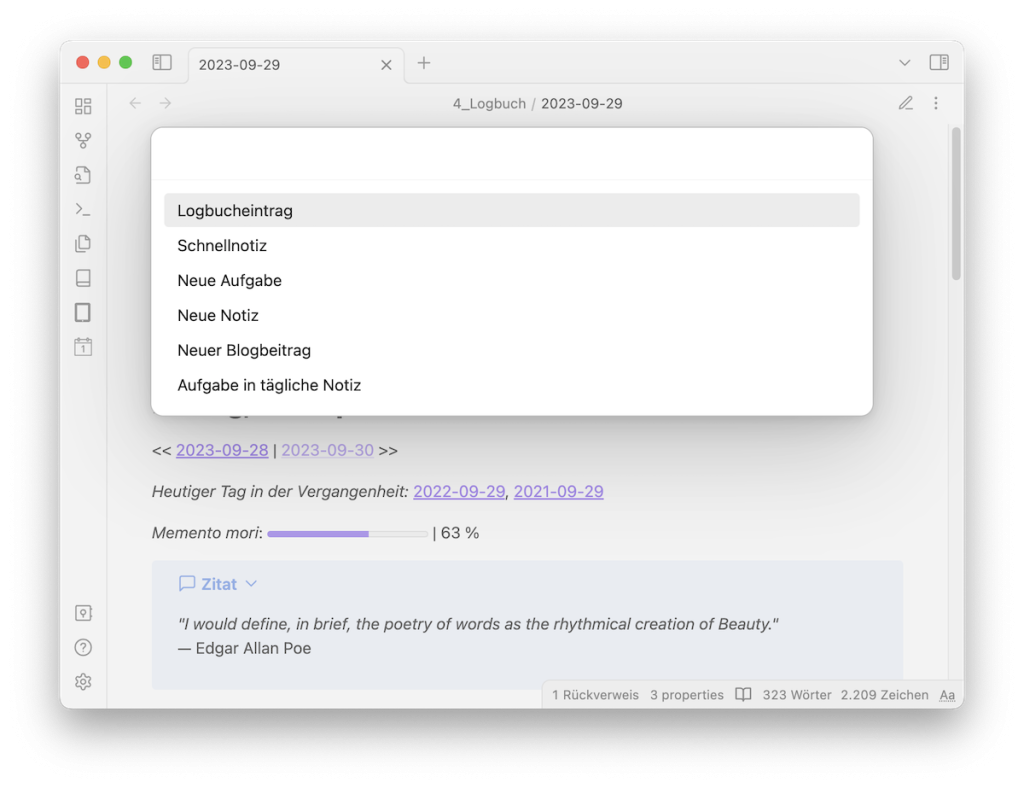
Mit dem QuickAdd-Plugin lässt sich eine fehlende Funktion in Obsidian nachrüsten, mit der man zwischendurch mal flott eine Idee in einer Schnellnotiz erfassen, einen Eintrag in die tägliche Notiz, oder eine Aufgabe zu einer Liste hinzufügen kann.
Neue Notizen per Vorlage
QuickAdd ist ein kleines, aber durchaus sehr leistungsfähiges Plugin. Man kann damit neue Notizen auf Basis von vorher definierten Vorlagen anlegen. Dazu lässt sich eine der Obsidian-Vorlagensyntax ähnliche QuickAdd-Formatsyntax beispielsweise zum Einfügen des Datums mit {{DATE}} oder des Dateinamens mit {{NAME}} nutzen. Mit der QuickAdd-Vorlagenfunktion kann man zudem definieren, wie und wo eine neue Notiz zu erstellen ist. Zum Beispiel kann damit eine neue Notiz auf Basis einer Vorlagendatei in einem bestimmten Ordner oder in dem Ordner, in dem man gerade arbeitet, erstellt werden. Die Vorlagenfunktion von QuickAdd ist für meine Anforderungen vollkommen ausreichend und hat das mächtige Templater-Plugin ersetzt.
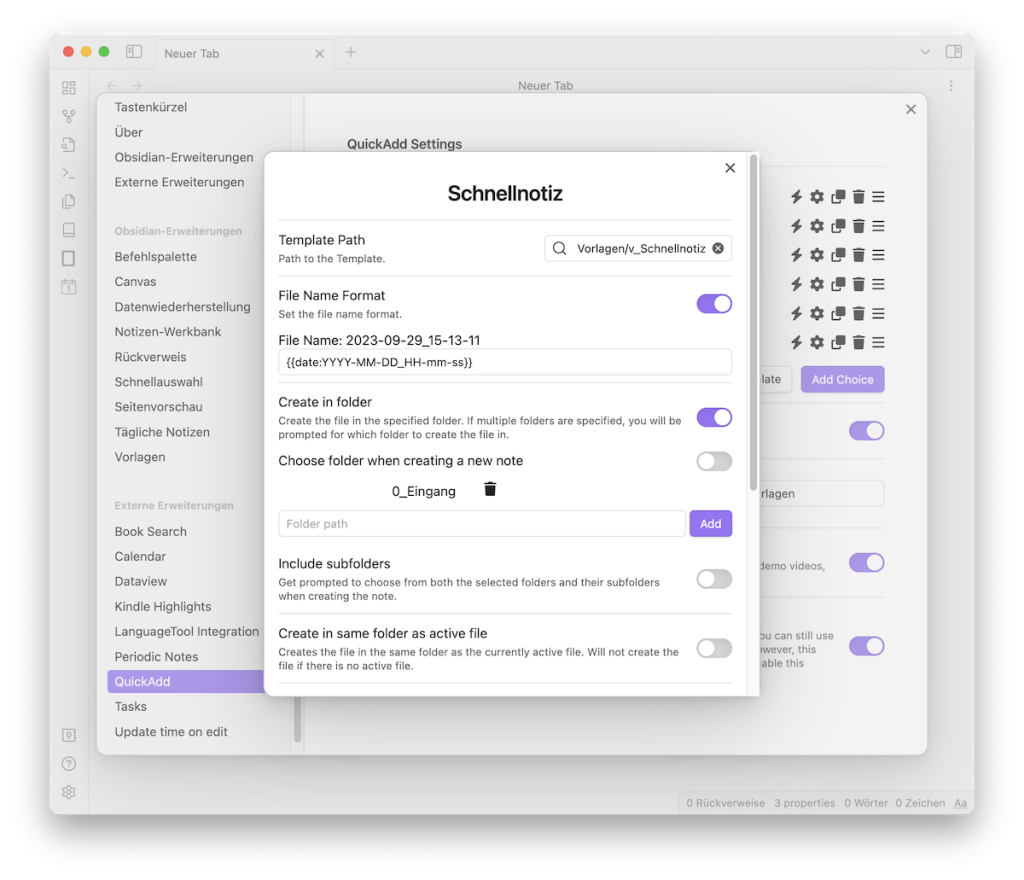
Quick capture
Die sogenannte Capture-Funktion von QuickAdd erlaubt es, über ein auf Wunsch auch mehrzeiliges Eingabefeld rasch und unkompliziert Inhalte zu einer bestimmten Notiz hinzuzufügen. Damit kann man zum Beispiel zur täglichen Notiz unter einer bestimmten Überschrift oder Textstelle einen Eintrag oder einen Link zu einer geöffneten Datei hinzufügen.
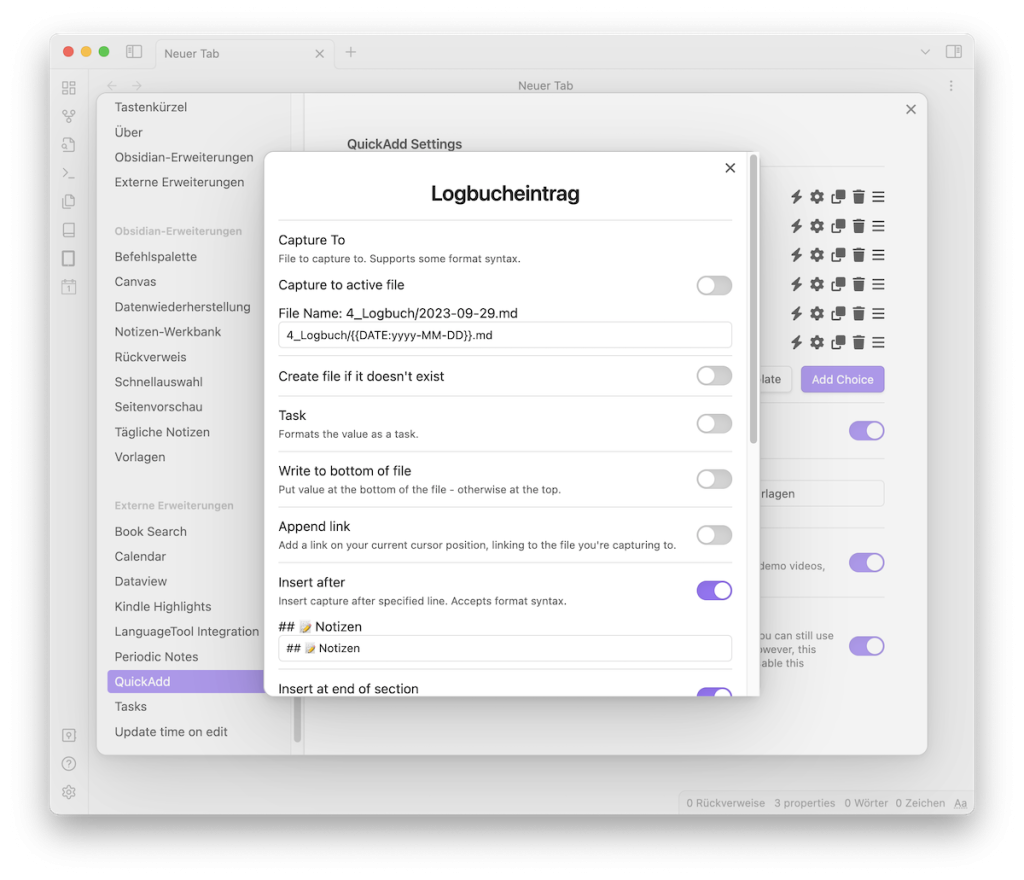
Mit Makros lassen sich die Vorlagen- und die Capture-Funktion zu Arbeitsabläufen kombinieren. Mit einem Makro könnte man nach dem Anlegen einer neuen Notiz mit der Vorlagenfunktion über die Capture-Funktion direkt einen Link zu dieser neuen Datei in der täglichen Notiz automatisch einfügen lassen.
QuickAdd unter macOS überall erreichen
QuickAdd rufe ich auf dem Mac direkt in Obsidian über das Tastaturkürzel ⌃⌥⌘Q bzw. dank Hyperkey mit ⇪Q auf. Damit ich auch überall auf meinem Mac – also selbst dann, wenn ich gerade nicht in Obsidian arbeite – QuickAdd erreichen kann, habe ich mir einen Siri-Kurzbefehl gebastelt und den ebenfalls mit dem Tastaturkürzel ⌃⌥⌘Q bzw. ⇪Q belegt, das nun systemweit verwendet werden kann.
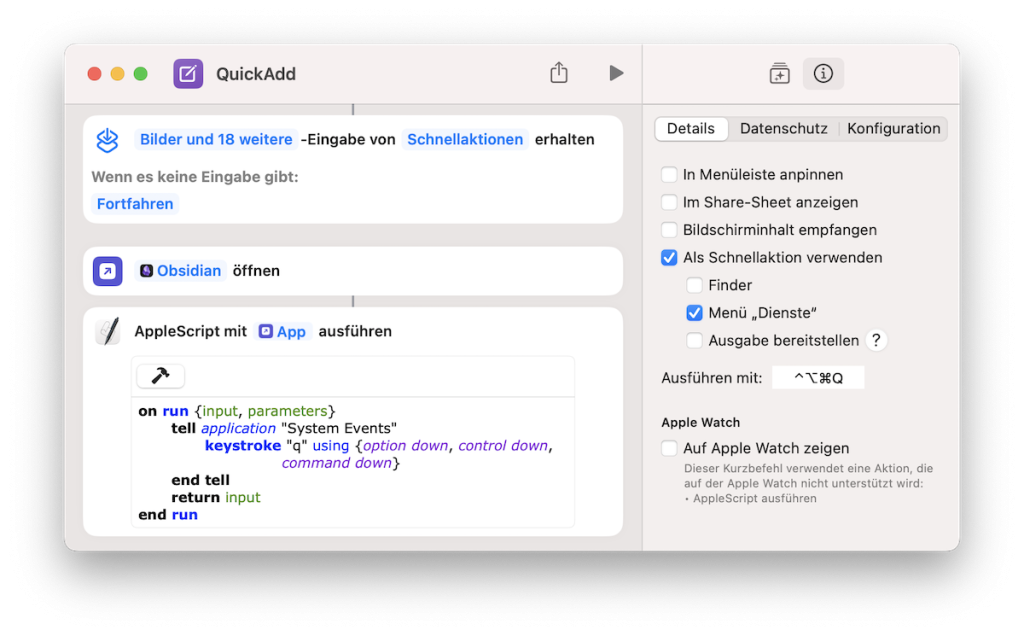
Selbstverständlich kann man QuickAdd auch in Obsidian am iPhone und iPad nutzen. Damit ich da rasch dazu komme, habe ich QuickAdd ganz oben in der Befehlspalette angepinnt.